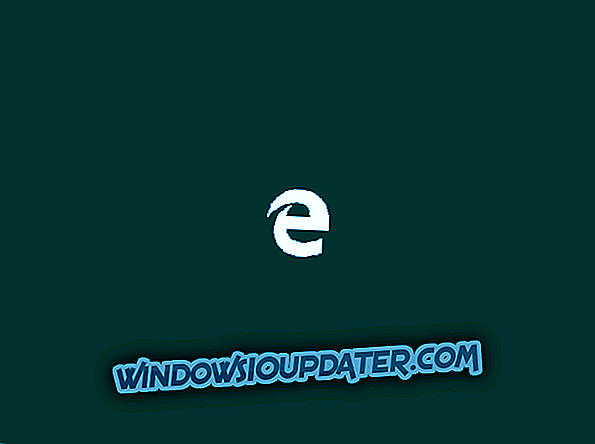Zelfs na talloze controverses is Facebook nog steeds het leidende sociale netwerk met 2, 2 miljard actieve maandelijkse gebruikers. En als we mobiele apparaten uitsluiten, was deze altijd vrij stabiel op pc's, zelfs na talrijke esthetische en functionele wijzigingen. Maar een beperkt aantal gebruikers ondervindt af en toe problemen. Nu zijn er enkele kleine problemen en grote verlammende problemen. Degene die we vandaag proberen aan te pakken valt in de tweede categorie, omdat gebruikers niets kunnen posten of met hun feed kunnen communiceren vanaf een pc.
Kan er niets op Facebook vanaf een pc worden geplaatst? Dit is wat je moet doen
- Zorg dat je niet gebanned bent
- De cache van de browser wissen
- Extensies verwijderen
- Scannen op malware en anti-PuP-tool uitvoeren
- Reset de app
1: zorg dat je niet gebanned bent
Regels van Facebook zijn soms af en toe hard. Met dat in gedachten, kan de straf voor het spammen van je profiel een beperking zijn van berichten. Als dit echter het geval is, moet u dit weten als Facebook alle gebruikers informeert die de vooraf bepaalde grenzen overschrijden. Dus raden we aan om uit te loggen van alle apparaten en opnieuw in te loggen.
Nadat u zich hebt aangemeld, moet er een bruikbare informatie zijn over uw mogelijke wandaden. Je kunt een klacht indienen bij Facebook en als dat je eerste verbod is, is de kans groot dat ze de lengte of voorwaarden van het verbod verkleinen. Maar de kans is groot dat er meer aan de hand is dan een spam-gedrag.
2: wis de cache van de browser
Browserproblemen veroorzaken waarschijnlijk het probleem. De opgestapelde cache en tijdelijke bestanden waren mogelijk de reden waarom Facebook (of welke andere site dan ook) niet zou werken zoals bedoeld. De bovengenoemde gegevens zouden de browser moeten versnellen, maar dat is nauwelijks het geval gedurende de verlengde tijdsperiode.
Dus, voordat we naar alternatieve stappen gaan, laten we proberen de cache uit een browser te wissen. Hier is hoe het te doen voor 3 belangrijke browsers:
Google Chrome en Mozilla Firefox
- Druk op Shift + Ctrl + Delete om het menu " Browsegegevens wissen " te openen.
- Selecteer " All time " als het gewenste tijdsbereik.
- Verwijder ' Cookies', 'In cache opgeslagen afbeeldingen en bestanden ' en andere sitegegevens. Focus op cookies, want het verwijderen van die is van het grootste belang.
- Klik op de knop Gegevens wissen .

Microsoft Edge
- Open Edge .
- Druk op Ctrl + Shift + Delete .
- Vink alle vakjes aan en klik op Wissen .

3: Extensies verwijderen
Naast de gegevens in de cache en tijdelijke bestanden is de op één na meest voorkomende oorzaak van het bladeren door verborgen in sommige van de extensies. Ik heb onlangs ontdekt dat Facebook behoorlijk slecht werkt (vooral de chat) met de ad-blocking add-on ingeschakeld. Dit lijkt van toepassing op alle soorten extensies van derden die zijn ontworpen om tracking, cookies of pop-ups en advertenties te voorkomen. We kunnen stellen dat dit Facebook's manier is om je te vertellen dat je hun manieren van volgen en het genereren van inkomsten niet kunt vermijden.
Daarom kunnen we alleen voorstellen om alle privacygerelateerde extensies uit te schakelen en naar wijzigingen te zoeken. Open Add-ons (Extensies) in uw browser en schakel ze uit. U kunt ook proberen in te loggen in de incognitomodus en naar wijzigingen te zoeken. Zonder de genoemde software zou u dezelfde gebruiksmogelijkheden moeten krijgen als voorheen.
4: Scan op malware en voer de anti-PuP-tool uit
Als we de extensies uitsluiten die u per voorkeur gebruikt, zijn er enkele die onbewust kunnen infiltreren. We kennen allemaal werkbalken en kapers die in feite de controle over een getroffen browser hebben. Daarom raden we aan om uw extensies te inspecteren en alles te verwijderen, zelfs op afstand.
Verder, om volledig zeker te zijn, open je Configuratiescherm> Een programma verwijderen en verwijder je alle verdachte applicaties. Nu, na dat, moeten we bevestigen dat de pc vrij is van malware die zich mogelijk verspreidt naar de configuratiebestanden van een browser.
Als dat het geval is, zal het verwijderen van de kwaadaardige extensie u niets aan doen. Wat u moet doen, is scannen op malware met uw antivirusprogramma en om ervoor te zorgen dat alles duidelijk is, gebruikt u Malwarebytes AdwCleaner om alle PuP's (Potentially Unwanted Programs) uit het systeemregister te verwijderen.
Zo download en voer je Malwarebytes AdwCleaner (gratis) op je pc uit:
- Download Malwarebytes AdwCleaner hier.
- Voer het hulpprogramma uit en klik op Nu scannen .
- Wacht tot de tool je systeem scant en klik op Clean & Repair .

- Start je pc opnieuw op.
5: reset de app
We hebben alle middelen opgebruikt om problemen in de browser met Facebook op te lossen. Als je echter fan bent van de Facebook UWP-poort en niets kunt posten, raden we aan om de app opnieuw in te stellen. De app is, op basis van de gebruikersrecensies, een behoorlijk formidabele keuze. Maar dat betekent niet dat het geen eerlijk deel van de problemen heeft.
- LEES OOK: Fix: Windows 10 Facebook-app heeft geen geluid
U kunt als volgt de Facebook-app opnieuw instellen in Windows 10:
- Open Instellingen .
- Kies Apps .
- Zoek in het gedeelte Apps en functies naar Facebook en open geavanceerde opties .
- Blader naar beneden en klik op Opnieuw instellen .

Dat zou het moeten doen. We kunnen tijdelijke problemen met de Facebook-server niet over het hoofd zien (vooral wanneer ze besluiten om wijzigingen door te voeren) als mogelijke reden voor deze fout. Wacht dus een tijdje en je kunt op de tijdlijnen van je of je vrienden posten zoals gewoonlijk.
Vergeet niet ons te vertellen of een van de stappen u door het probleem leidt. U kunt dit doen in de opmerkingen hieronder.